专业的浏览器下载、评测网站
手机QQ浏览器如何关闭助手语音播报功能?手机QQ浏览器关闭助手语音播报功能图文教程
2021-07-08作者:浏览器之家来源:本站原创浏览:
手机QQ浏览器如何关闭助手语音播报功能?手机QQ浏览器中的语音播报功能可以帮助用户将网页中的内容朗读出来,是一项非常实用的便捷功能。不过有很多网友并不喜欢助手语音播报功能,因此想要将这个功能给关闭。针对这种情况浏览器之家小编给大家分享手机QQ浏览器关闭助手语音播报功能图文教程,有兴趣的朋友赶紧下载使用吧!
1、首先我们先打开QQ浏览器APP。
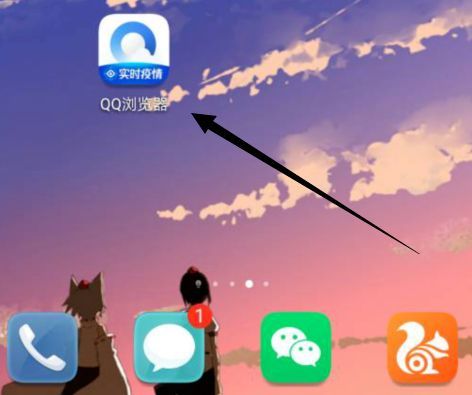
2、然后点击应用界面下面的【三】按钮。
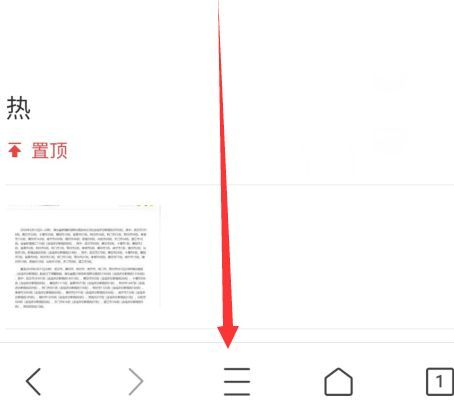
3、再点击打开【设置】。
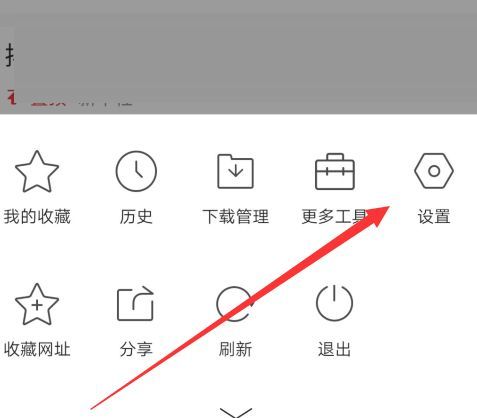
4、在设置中点击进入【扩展应用】。

5、然后点击进入【助手语音播报】。
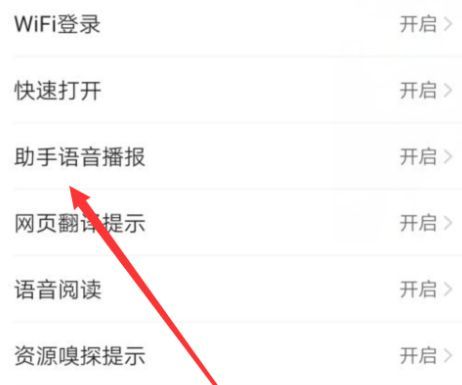
6、最后点击关闭助手语音播报即可。
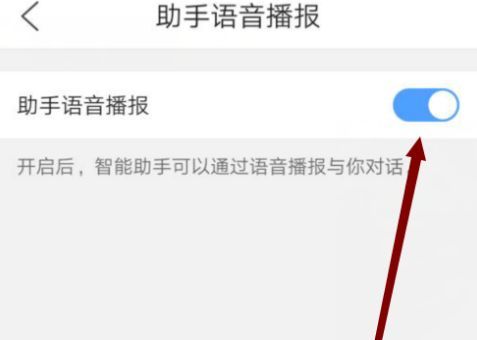
以上就是手机QQ浏览器关闭助手语音播报功能图文教程,如果你也不喜欢语音播报功能,可以参考上面的方法来关闭哦!
手机QQ浏览器关闭助手语音播报功能图文教程
1、首先我们先打开QQ浏览器APP。
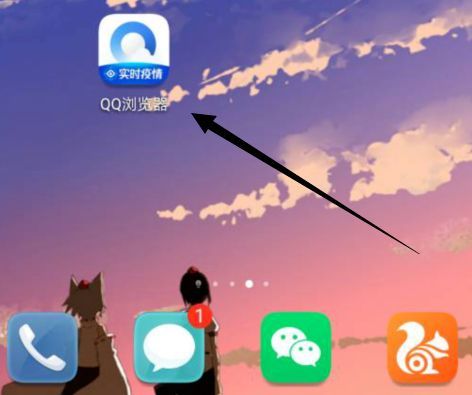
2、然后点击应用界面下面的【三】按钮。
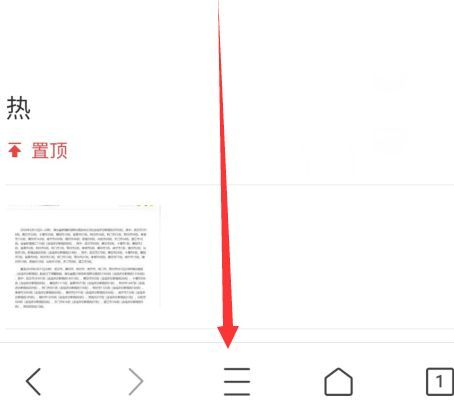
3、再点击打开【设置】。
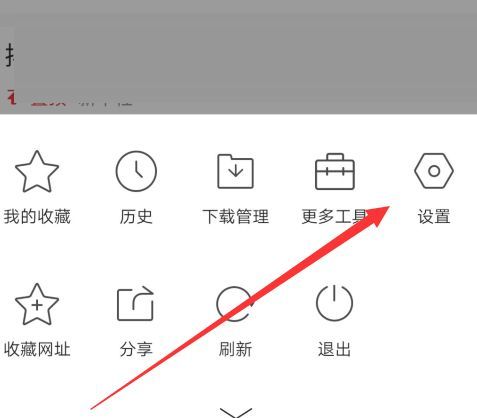
4、在设置中点击进入【扩展应用】。

5、然后点击进入【助手语音播报】。
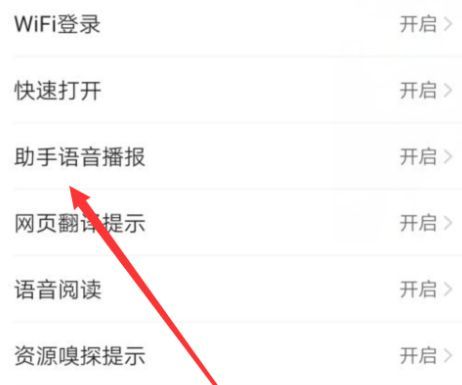
6、最后点击关闭助手语音播报即可。
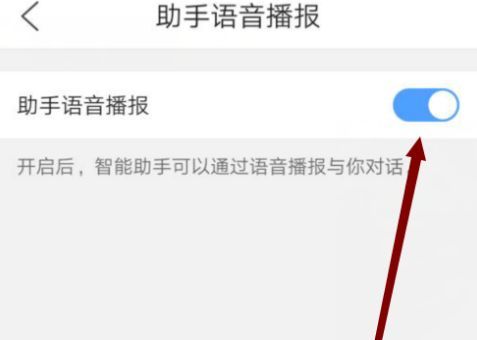
以上就是手机QQ浏览器关闭助手语音播报功能图文教程,如果你也不喜欢语音播报功能,可以参考上面的方法来关闭哦!
猜你喜欢
热门文章
本类排行
相关下载
关注手机站